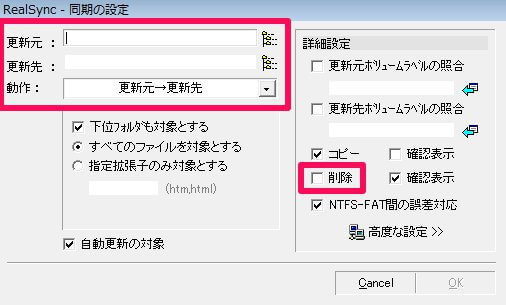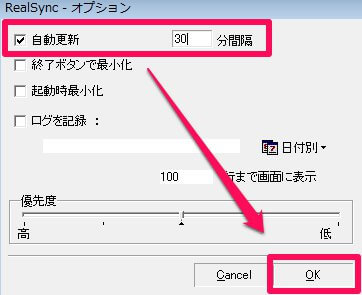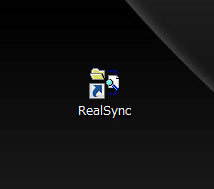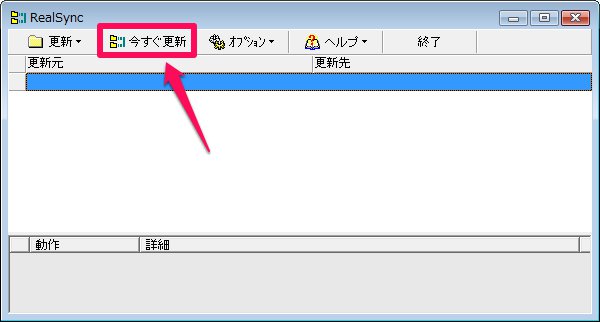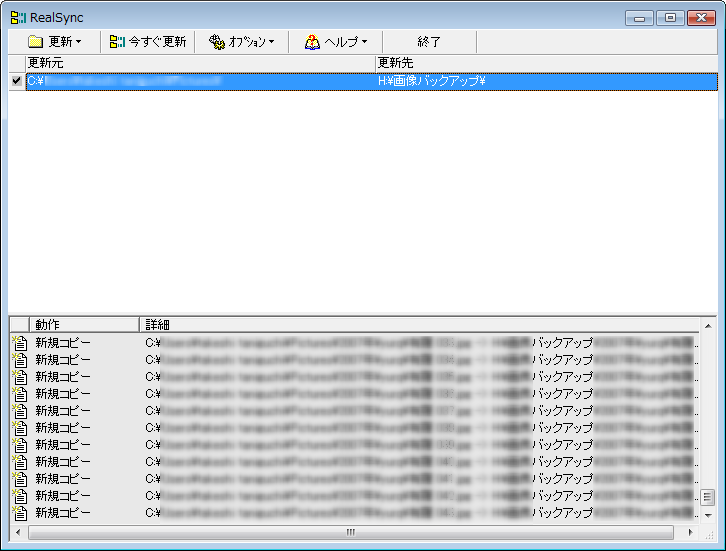2016/09/05
あとで読む写真を簡単バックアップ!ファイル同期フリーソフトを使って自動で保存フォルダを同期する方法

思い出の写真や動画などを適切にバックアップを取っていますか?
今回は画像や動画などを保存しているフォルダを『Real Sync』というフリーソフトを使用して外付けハードディスクなどに確実にバックアップを取る方法をRealSyncのダウンロードから設定までを紹介します。
約500GB分の画像と動画と音楽の入った外付けハードディスクが動かなくなった経験のあるtaa.がやっていることなので、絶対やっておいたほうがいいです。
データが消えた時に泣くのは自分ですよ。
目次
ファイル同期ソフト『RealSync』とは
画像の保存先とバックアップ先のフォルダを指定するだけで時間を設定し自動的に保存することも可能なフリーソフトです。
1度同期してしまえば、2回目以降は更新されたファイルのみをコピーするだけなのでスピーディーに同期をしてくれます。
RealSyncのダウンロードから設定方法
RealSyncのホームページよりダウンロードします。
ダウンロードしたら解凍後インストールを開始します。『次へ』をクリック
インストール先のフォルダを指定し『次へ』をクリックします。問題がなければそのままで良いと思います。
フォルダを作成する旨のポップアップが表示されるので『はい』をらクリック。
インストールを実行しますので『次へ』をクリック。
これでインストールは完了です。
RealSyncの基本的な設定方法
ここではどのフォルダをどこのフォルダと同期をするのかを設定します。
今回はCドライブのマイドキュメントの『ピクチャ』を外付けハードディスク(H)内の『画像バックアップ』というフォルダに同期するように設定してみます。
デスクトップのショートカットかスタートメニューの全てのプログラムから『rsxnd193』→『RealSync』を起動。
左上の『更新』→『追加』へ進む
PCの保存元とハードディスクの保存先の指定
同期の設定画面になるので
更新元 : 画像の保存先(今回は『ピクチャ』)を指定
更新先 : ハードディスクなどに作ったバックアップフォルダを指定
動作 : 更新元→更新先になっていることを確認
詳細設定
ここはデフォルトのままでOKだと思います。
『削除』にのチェックボックスにチェックを入れると更新元フォルダでファイルを削除すると更新先フォルダでもファイルが削除されます。
設定が完了したら『OK』をクリック。
自動更新(保存)の設定
オプションから同期を開始する時間などの設定を行います。
taa.の更新時間の設定は30分にしています。心配性なので…
基本的には画像をデジカメやスマホから画像を取り込んだら『今すぐ更新』することをお勧めします。
以上で基本設定とオプション設定は完了です。
保存フォルダの同期方法
同期の方法はいたって簡単です。
二重三重のバックアップ対策
こんかいはCドライブに保存した画像を外付けハードディスクにバックアップを取る方法でしたが、2重三重のの、対策が必要です。
例えば…
外付けハードディスクを2台用意してハードディスクにバックアップしたフォルダをもう一台のハードディスクにバックアップする
外付けハードディスクは恒久的なデータの保存先ではありません。
使用状況や環境によって寿命が変化します。
もし、外付けハードディスクが壊れて修理に出したとしてもデータの保証はもちろんしてくれませんし、すべてのデータが無事にのこっているとも限りません。大切なデータなのであれば必ず2重3重バックアップをしておきましょう。
画像バックアップのまとめ
以外とtaa.の周りの人たちに聞くと画像や動画のバックアップは取っていない人が多かったです。
旅行や、お子さんの運動会などの写真を後で整理してDVDなどにバックアップしようとは思ってはいるけどそのままになってる言う人が多かったです。
ハードディスクが壊れてしまうことに『後で』はないです
待ったなしです。
taa.は約600GBの画像、音楽、動画のデータを失ってから初めて本当のバックアップの重要さを知りました。
遅すぎたっつーのー
めちゃくちゃ高い授業料を払いました。
若い頃から買ったCD数百枚分と家族の思い出でを失ったんです。
正確にはデータ復旧業者さんに電話で見積もりしたら1テラのハードディスクの復旧で
30万〜50万
と言われ業者さんに依頼するのは諦めました。
だけど、いつか!いつか!データ復旧の技術が上がってもっとリーズナブルにデータ復旧ができる日を夢見てハードディスクを保管してあります。
もし、自分が死んでしまう頃でも復旧でができなければ、娘に『あなたの子供の頃の思い出が詰まってるんだよ』と言って託す予定です。カミさんにも伝えてあります(笑)
とにかく!後で泣かないためにもしっかりとバックアップは取っておきましょうねー